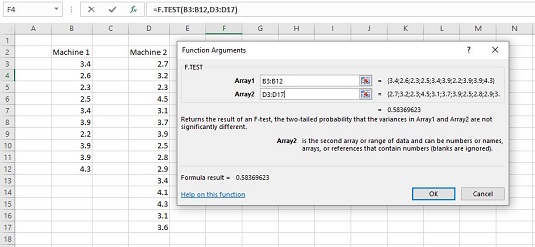Az F.TEST munkalapfüggvény F -arányt számít ki két mintából származó adatokra. Nem adja vissza az F- arányt. Ehelyett a számított F -arány kétirányú valószínűségét adja meg H0 alatt. Ez azt jelenti, hogy a válasz a terület arányát a jogot az F -ratio, és balra, a kölcsönös az F -ratio (1 osztva az F -ratio).
Az alábbi képen a bemutatott adatok láthatók. Megjeleníti az F.TEST függvényargumentumok párbeszédpanelt is.
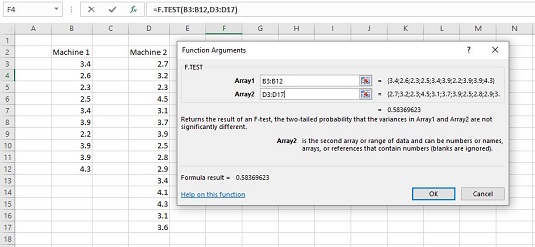
Az F.TEST használata.
Kovesd ezeket a lepeseket:
Írja be az egyes minták adatait egy külön adattömbbe, és válasszon egy cellát a válaszhoz.
Ebben a példában az 1. gép mintájának adatai a B oszlopban, a 2. gép mintájának adatai pedig a D oszlopban találhatók.
A Statisztikai függvények menüben válassza az F.TEST lehetőséget az F.TEST függvényargumentumok párbeszédpanelének megnyitásához.
A Függvényargumentumok párbeszédpanelen adja meg az argumentumok megfelelő értékeit.
A Tömb1 mezőbe írja be a nagyobb szórással rendelkező minta adatait tartalmazó cellasorozatot. Ebben a példában az 1. gép adatai a B3:B12-ben vannak.
A Tömb2 mezőbe írja be a másik minta adatait tároló cellasorozatot. A 2. gép adatai a D3:D17-ben vannak.
Ha az összes argumentumhoz beírt értékeket, a válasz megjelenik a párbeszédpanelen.
Kattintson az OK gombra, hogy a választ a kijelölt cellába helyezze.
A párbeszédpanelben látható érték nagyobb, mint 0,05, ezért a döntés az, hogy nem utasítja el a H0-t.
Ha nevet adott volna ennek a két tömbnek, akkor a képletsor képlete ez lehetett volna
=F.TESZT(gép_1,gép_2)